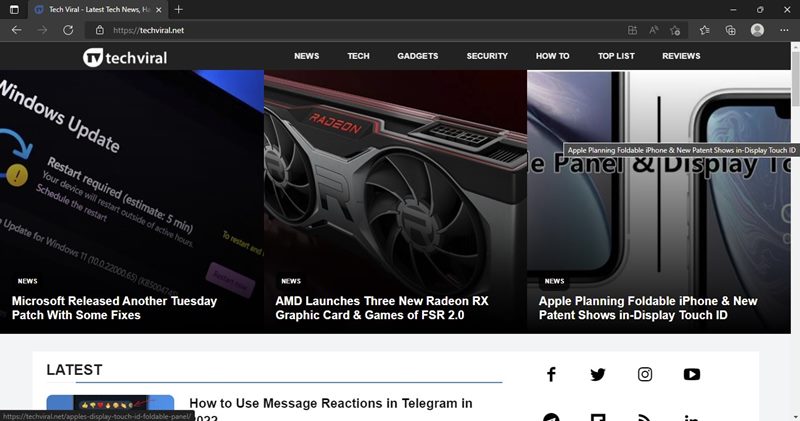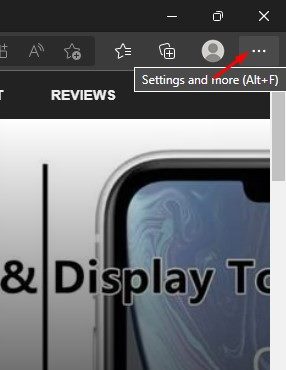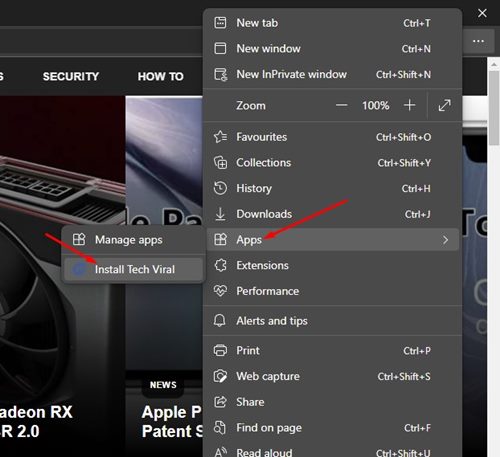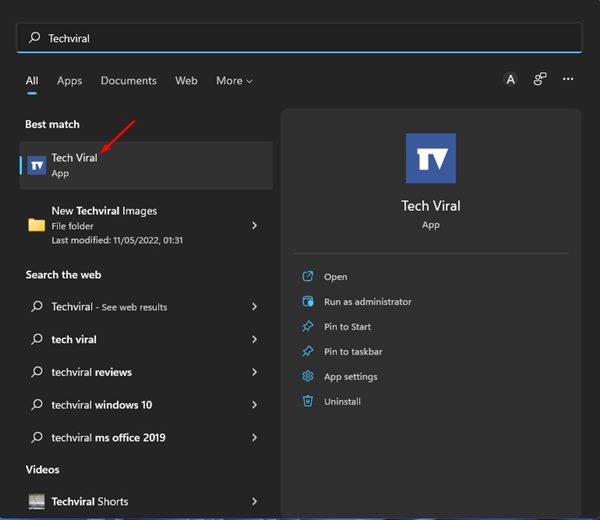قبل بضعة أيام ، شاركنا دليلا حول تحويل أي موقع ويب إلى تطبيق على Android. اليوم ، سنناقش نفس الشيء ، ولكن هذا الشيء مخصص لمستخدمي Windows. إذا كنت من مستخدمي الكمبيوتر الشخصي وتستخدم Windows 11، فيمكنك تحويل أي موقع ويب إلى تطبيق في خطوات سهلة.
توفر لك معظم متصفحات الويب المتاحة لنظام التشغيل Windows ، مثل Google Chrome ومتصفح Edge وما إلى ذلك ، خيارا لتثبيت أي موقع ويب كتطبيق سطح مكتب. لذلك ، إذا كنت ترغب في تثبيت مواقع الويب المفضلة لديك كتطبيق على جهاز الكمبيوتر الذي يعمل بنظام Windows 11 ، فأنت تقرأ الدليل الصحيح.
طرق لتحويل أي موقع ويب إلى تطبيق سطح مكتب في Windows 11
في هذه المقالة ، سنشارك دليلا خطوة بخطوة حول كيفية تحويل أي موقع ويب إلى تطبيق سطح مكتب في Windows 11. دعونا نتحقق.
1) تثبيت المواقع كتطبيق ويب تقدمي على Microsoft Edge
يمكنك استخدام مستعرض Microsoft Edge لتثبيت أي موقع كتطبيق ويب تقدمي في Windows 11. إليك ما عليك القيام به.
1. أولا ، افتح متصفح Edge والموقع الذي تريد تثبيته كتطبيق.
2. بمجرد الانتهاء ، انقر فوق النقاط الثلاث المعروضة في الزاوية العلوية اليمنى من الشاشة.
3. من قائمة الخيارات التي تظهر ، انقر فوق التطبيقات > تثبيت (اسم الموقع).
4. في مطالبة تثبيت التطبيق ، أدخل اسم التطبيق وانقر فوق الزر تثبيت.
5. سيؤدي ذلك إلى تثبيت موقع ويب كتطبيق على Windows 11. يمكنك الآن تشغيل تطبيقك الذي تم إنشاؤه حديثا من قائمة ابدأ في Windows 11.
هذا هو! لقد انتهيت. هذه هي الطريقة التي يمكنك بها تثبيت موقع ويب كتطبيق على Windows 11.
2) تثبيت موقع الويب كتطبيق عبر متصفح Chrome
مثل متصفح Edge ، يمكنك استخدام متصفح Chrome لتثبيت أي موقع ويب كتطبيق على جهاز الكمبيوتر الذي يعمل بنظام التشغيل Windows 11. تابع معي الخطوات التالية.
1. بادئ ذي بدء ، افتح متصفح Google Chrome. بعد ذلك ، قم بزيارة الموقع الذي تريد تثبيته كتطبيق.
2. بعد ذلك ، انقر فوق النقاط الثلاث وحدد المزيد من الأدوات > إنشاء اختصار.
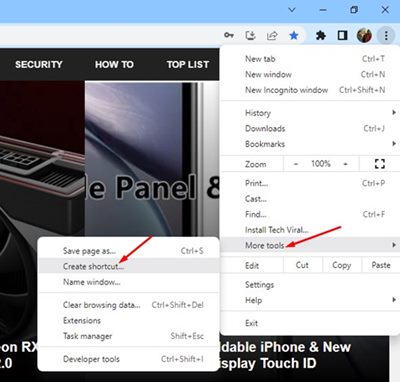
3. في المطالبة بإنشاء اختصار ، أدخل اسم تطبيقك الجديد وحدد مربع "فتح كنافذة". بمجرد الانتهاء من ذلك ، انقر فوق الزر إنشاء.
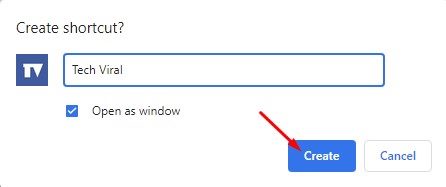
4. سيقوم Google Chrome الآن بإنشاء التطبيق لموقعك. ستجد التطبيق في قائمة ابدأ في ويندوز 11.
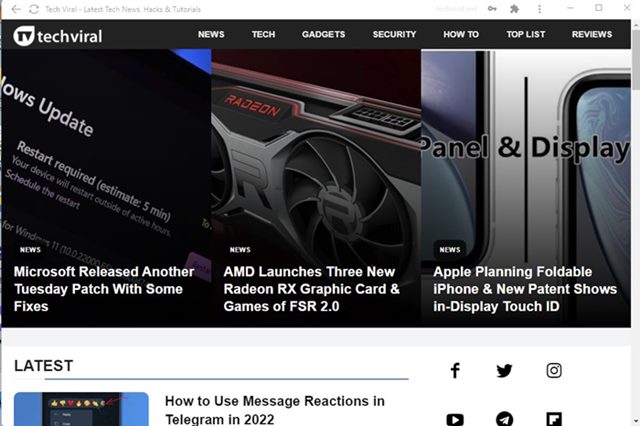
لقد انتهيت. تلك هي الطريقة التي تستطيع بها تثبيت أي موقع ويب كتطبيق باستخدام متصفح جوجل كروم.
لذلك ، هذه هي أفضل طريقتين لتثبيت أي موقع ويب كتطبيق على Windows 11. إذا قمت بتثبيت مواقعك المفضلة كتطبيق، فلن تحتاج إلى فتح متصفح الويب في كل مرة وإدخال عنوان الويب. في المرة التالية التي تريد فيها الوصول إلى موقعك المفضل ، افتح قائمة ابدأ في Windows 11 وقم بتشغيل التطبيق.